在使用Excel工作簿表格时,有时会出现大量多余的空白处,这可能是由于数据复制、删除或移动操作导致的。这些多余的空白处可能会导致表格难以查看和操作,因此需要进行批量删除。本文将介绍在 Excel 工作簿中自动化删除大量多余的空白处的方法,从而提高工作效率和数据管理的准确性。
在 Excel 工作簿中,存在大量多余的空白处可能会对数据的可读性和操作性产生负面影响。让我们考虑一个实际的例子,以说明批量删除这些多余空白处的重要性。假设一家公司的财务部门的数据分析师每月会收到来自不同部门的销售数据报告,并要将它们整理在一个Excel工作簿的不同表格中。由于各个部门报告的格式不同,每次复制和粘贴数据时,都会在工作簿中留下大量的多余空白处。这些多余的空白处可能会导致以下问题:首先,表格的可读性会受到影响,因为在浏览数据时一直调整视图,以找到所需的信息。其次,进行数据分析和处理时,多余的空白处可能会导致错误的计算或统计结果,从而影响决策的准确性。此外,这些空白处还会增加文件的大小,浪费存储空间。
为了解决这个问题,我们可以使用「我的ABC软件工具箱」来进行处理。该软件作为一款功能强大的批量文件处理工具,其中包含了近百种功能项让我们能对常见格式的文件,如 Excel、Word、PPT、PDF或是图片等,进行大批量同时处理。针对今天的问题,它提供了简便的方法来自动识别和删除表格中的空白内容,从而减少了手动操作的工作量。以下是具体操作方法:
首先打开软件,点击「文件内容」,在 Excel 分类下点击「删除 Excel 空白内容」。
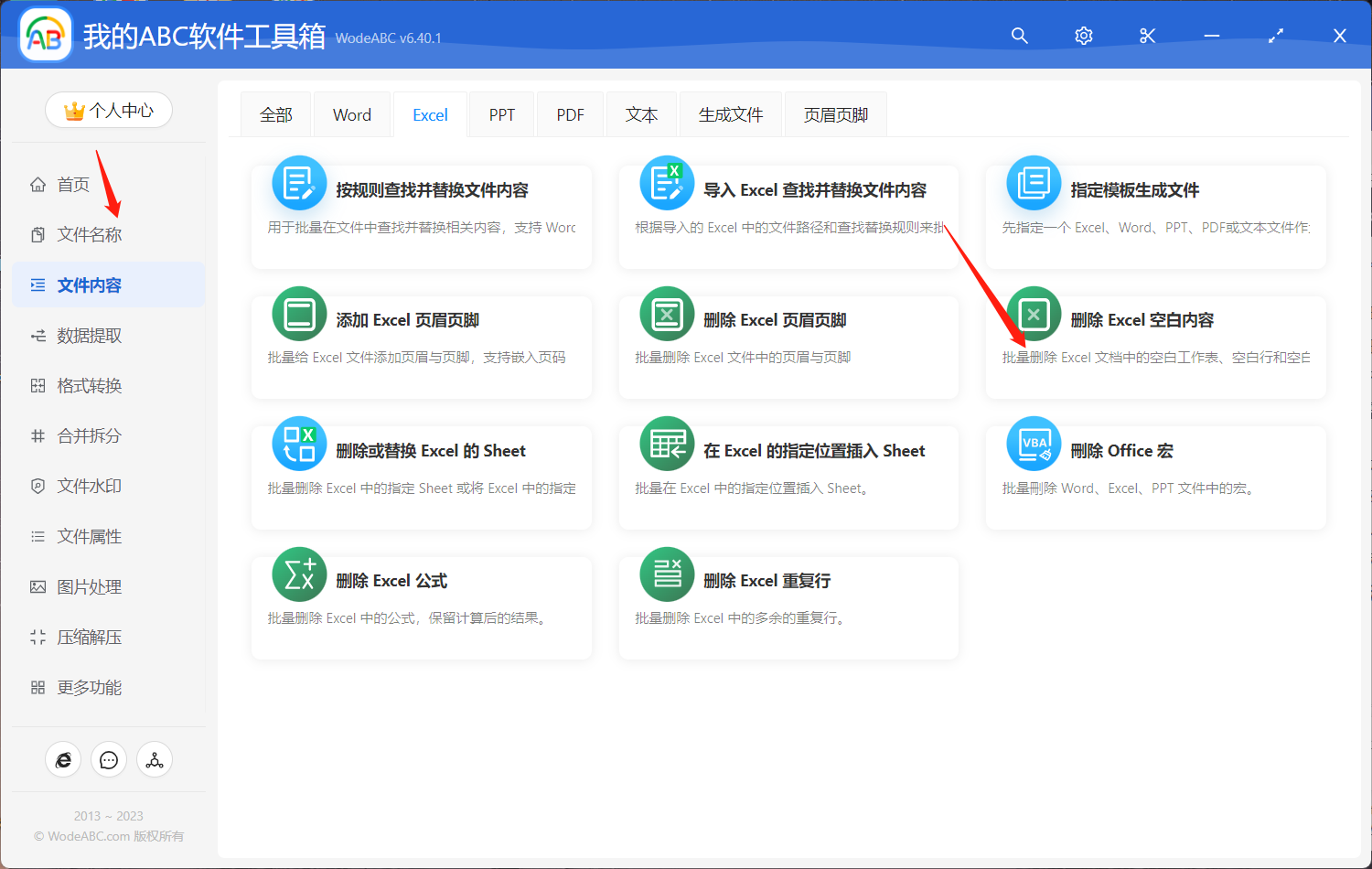
上传需要将其中空白内容批量删除的 Excel 文件,您可以在这一步上传多个工作簿进行同时处理。
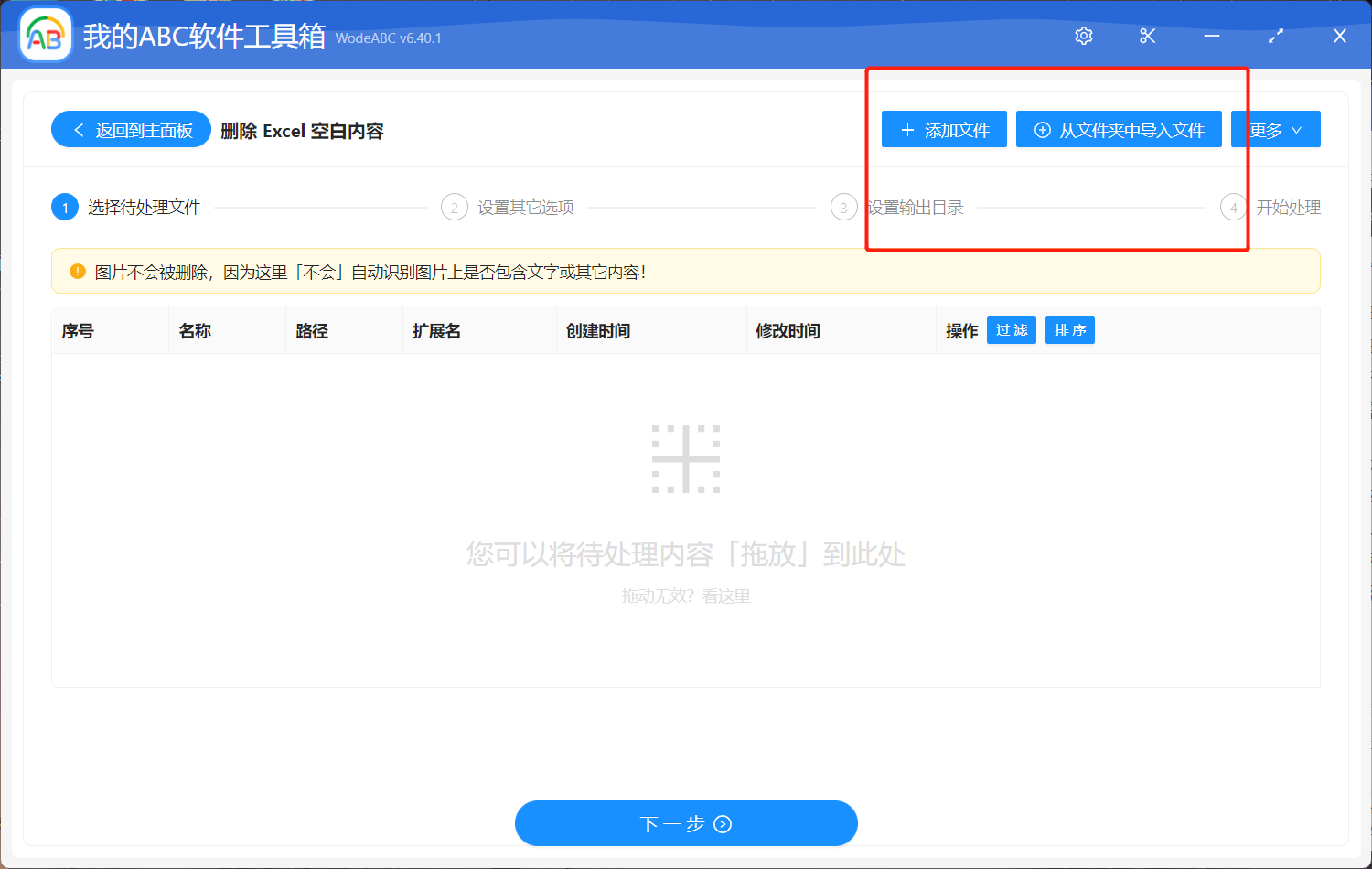
在下方页面当中可以选择删除的内容,包括空白行、列、sheet。要将 Excel 中所有空白内容全都批量删除的话可以直接将这三项全部勾选。
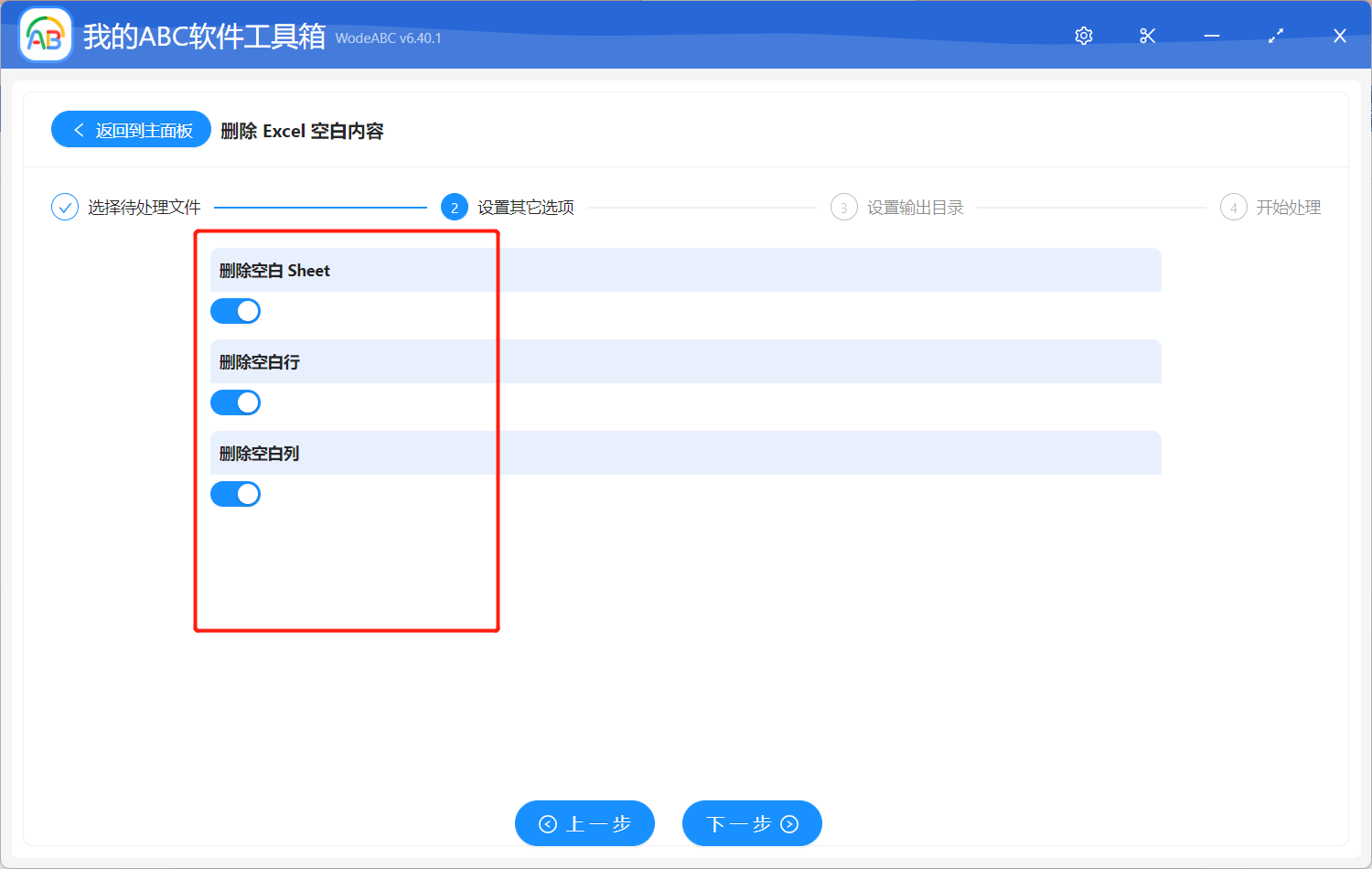
之后的两个步骤较为简单就不多介绍了,指定好输出目录,最后点击“开始处理”即可完成操作。
等待处理完成软件界面会出现相应提示,您可以打开刚刚设置好的文件夹对输出结果进行查看。在下方图片中,左边是原本的 Excel 工作簿文件,我们可以看到其中包含了大量的空白内容,即多个空白单元格、空白列、空白行、空白sheet,在使用工具按照上述步骤操作后,我们得到了右边的表格内容,这时原本的空白内容都已经被批量清理掉了。
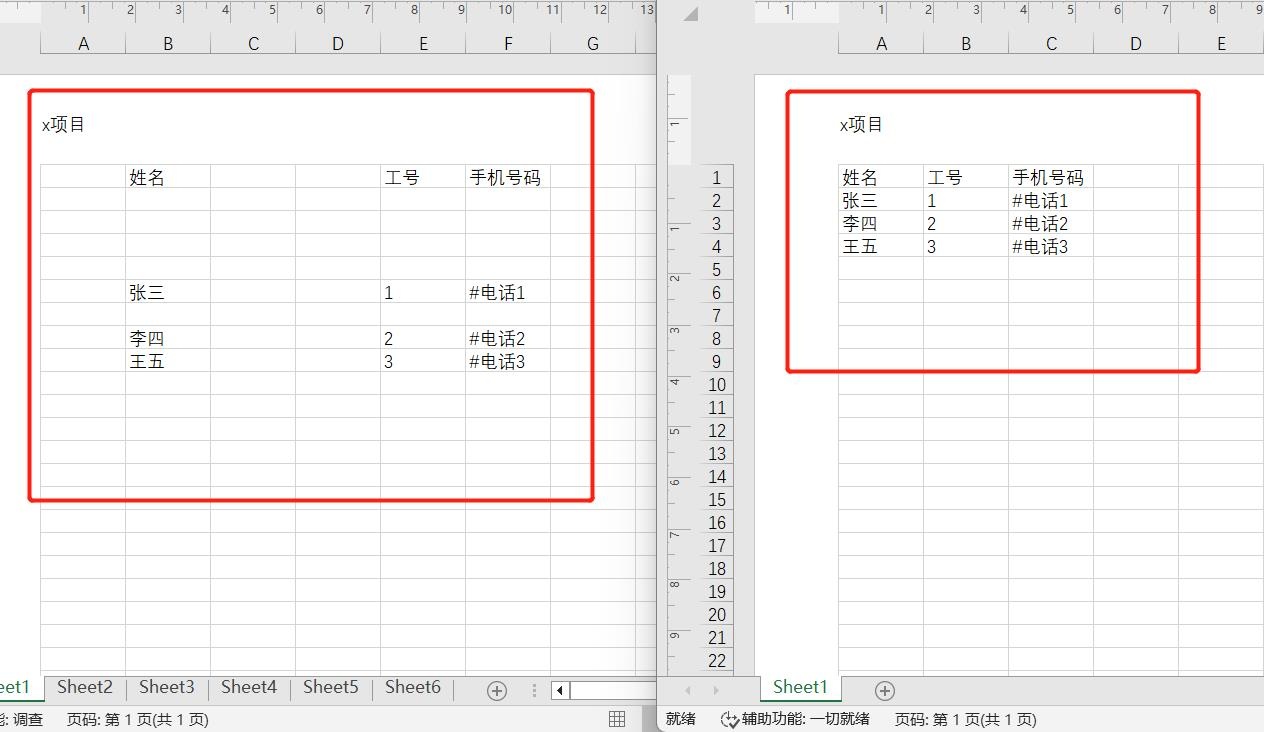
综上所述,批量删除 Excel 工作簿中的大量多余空白处具有重要的功能意义。在此过程中使用一款强大的批量文件处理工具,如文中介绍的软件,进一步增强了我们批量处理 Excel 工作簿的能力。该工具提供了丰富的功能和灵活的操作选项,让我们能够轻松地批量删除多余空白处,同时还能处理其他常见的 Excel 和其他类型文件的批量操作,为我们节省出大量的时间和精力,同时使数据管理更加高效和方便。